
Johdanto Flashin asentamiseen
Flash (luonut Adobe) on erittäin vankka työkalu, joka on johdonmukainen joukko tekniikoita ja työkaluja, joita käytetään luomaan ja tarjoamaan kiehtovia sovelluksia, jotka toimivat mobiililaitteissa, tietokoneissa ja verkkosivustoilla. Tämä työkalu sisältää usein animaatioita. Flash on poikkeuksellinen työkalu sellaisten ohjelmien luomiseen, jotka ovat hyödyllisiä seuraaville:
- Koulutus: interaktiiviset museoesineet.
- Liiketoiminta: Analyyttiset työkalut osakemarkkina-analyysiin.
- Viihde: Moninpeliset sosiaaliset pelit, jotka ovat saatavilla Facebookissa.
- Henkilökohtainen käyttö: GPS-pohjaiset katukartat.
- Hallitus: Retket järjestetään myös kansallispuistoissa, jotka ovat myös vuorovaikutteisia.
Kehittäjät rakastavat käyttämään salamaa, koska he kykenevät tuottamaan näitä ohjelmia ja tarjoamaan niitä useille alustoille, kuten pöytätietokoneille, tablet-laitteille, älypuhelimille ja jopa televisioille. Rento ja ammattimainen sovelluskehittäjä sekä web-kehittäjät käyttävät salamaa säännöllisesti ja niistä on tullut heidän vakio-ohjelmisto. Se on avainohjelma, jota käytetään tuottamaan animaatioita, kuten bannerimainoksia ja tuotekuvia, joita löytyy verkkosivustoilta. Siinä on erinomaiset luonnostelutyökalut ja työkalut vastavuoroisten ohjausten, kuten valikoiden ja painikkeiden, luomiseen. Lisäksi se antaa mahdollisuuden integroida videoita ja ääniä vaivattomasti ohjelmaan.
Kuinka asentaa Flash:
Seuraava on eri vaiheet, kuinka Flash asennetaan Mac- ja Windows-käyttöjärjestelmiin:
1) Mac:
Vaihe 1: Flash-tiedosto on ensin ladattava Adoben verkkosivustolta https://get.adobe.com/flashplayer/
Verkkosivusto tunnistaa käyttöjärjestelmän ja myös uusimman version automaattisesti. Voit myös valita toisen käyttöjärjestelmän. Voit myös tarkistaa järjestelmävaatimukset. Aloita lataus napsauttamalla Asenna nyt.
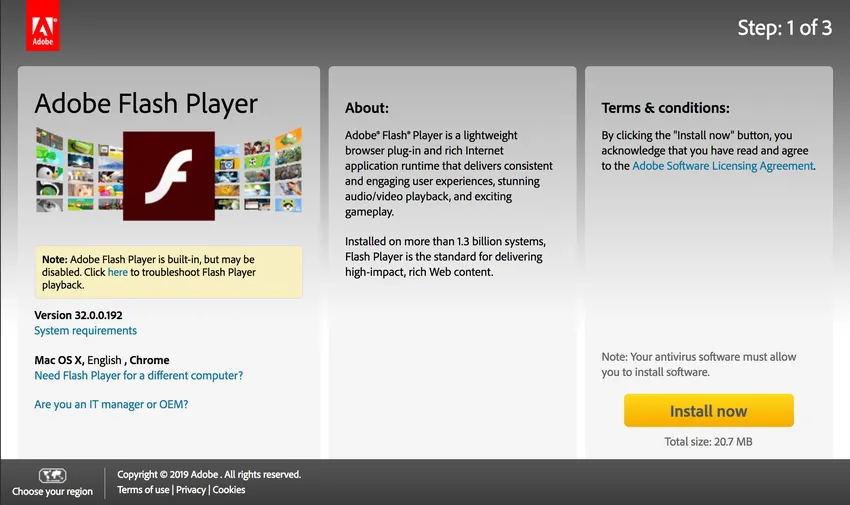
Lataa näyttö (Adobe-verkkosivusto)
Vaihe 2: Kun olet napsauttanut Asenna nyt, saat AdobeFlashPlayer_install.dmg-tiedoston.
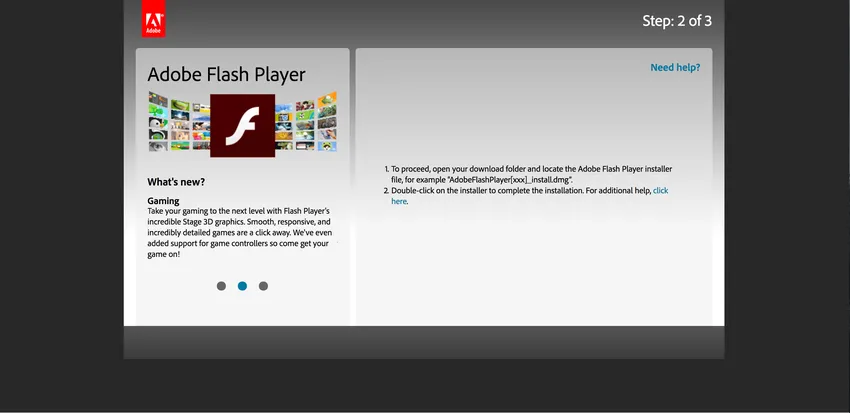
Lataa Valmis
Vaihe 3: Avaa AdobeFlashPlayer_install.dmg-tiedosto. Kun avaat sen, saat seuraavan näytön:
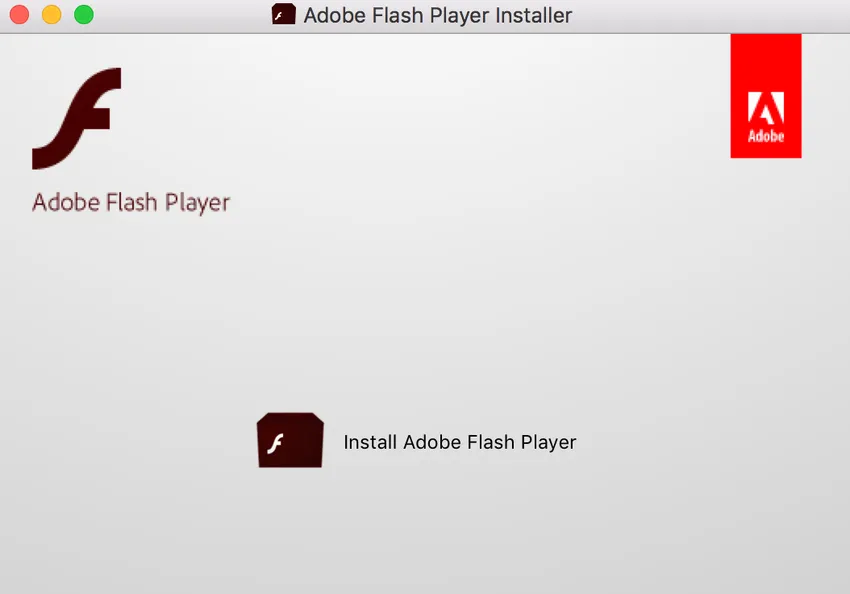
Asennuskehote-näyttö
Napsauta Asenna Adobe Flash Player. Napsauttamalla saat valintaikkunan, jossa kysytään, oletko varma, että luotat ohjelmaan, jonka olet ladannut Adobesta. On hienoa napsauttaa Avaa-painiketta, koska Adobe on arvostettu yritys. Kun olet napsauttanut Avaa, sinua pyydetään kirjautumaan järjestelmänvalvojaksi käyttäjänimelläsi ja salasanallasi. Kirjoita vaadittavat tiedot ja napsauta sitten Ok.
Vaihe 4: Kun olet napsauttanut asennusta, saat ponnahdusikkunan asetuksista, joka sisältää parannuksia, tietoturvapäivityksiä, jotka voidaan ladata ja asentaa automaattisesti. Päivitysvaihtoehtoja on kolme:
- Salli Adobe asentaa päivitykset
- Ilmoita minulle asennuksesta päivitykset
- Älä koskaan tarkista päivityksiä
Voit valita joka vaihtoehdon, joka mielestäsi on oikea.
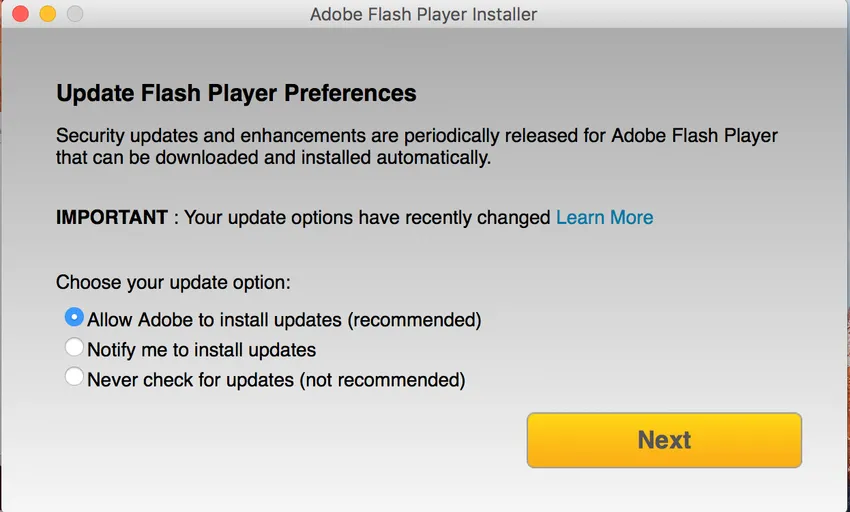
Asetukset
Napsauta seuraavaa.
Vaihe 5: Kun napsautat Seuraava, Flash aloittaa asennuksen. Asentaminen tietokoneeseen vie jonkin aikaa.
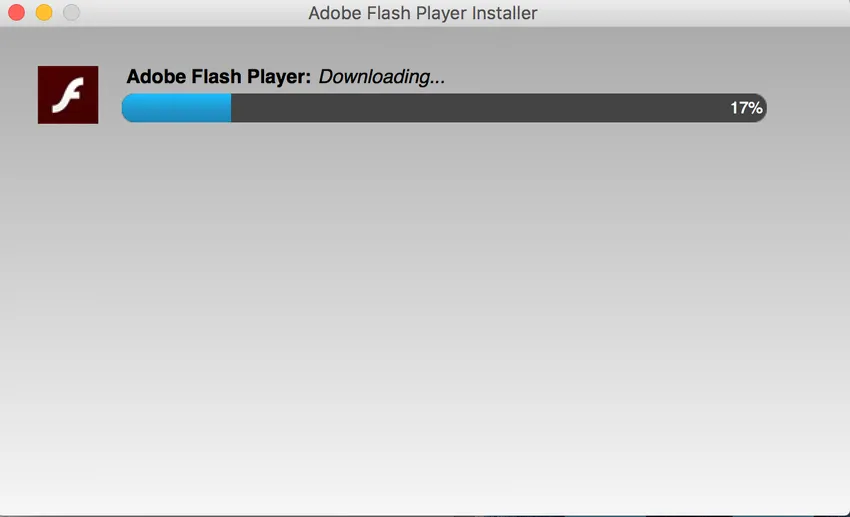
Asennus käynnissä
Vaihe 6: Asennus on valmis.
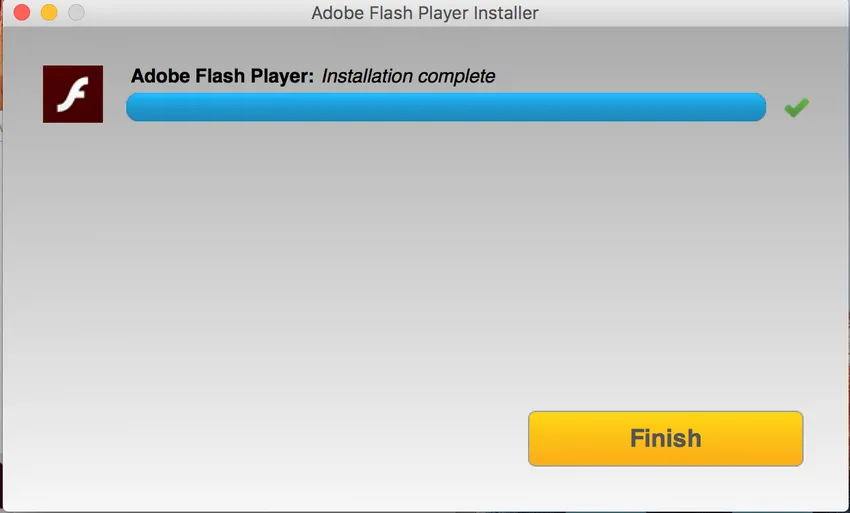
Asennus valmis
2) Windows:
Vaihe 1: Käy Adoben verkkosivustossa: https://get.adobe.com/flashplayer/
Jos se on Windows-järjestelmä, se tunnistaa automaattisesti Windows-käyttöjärjestelmän ja uusimman version.
Napsauta Asenna nyt.
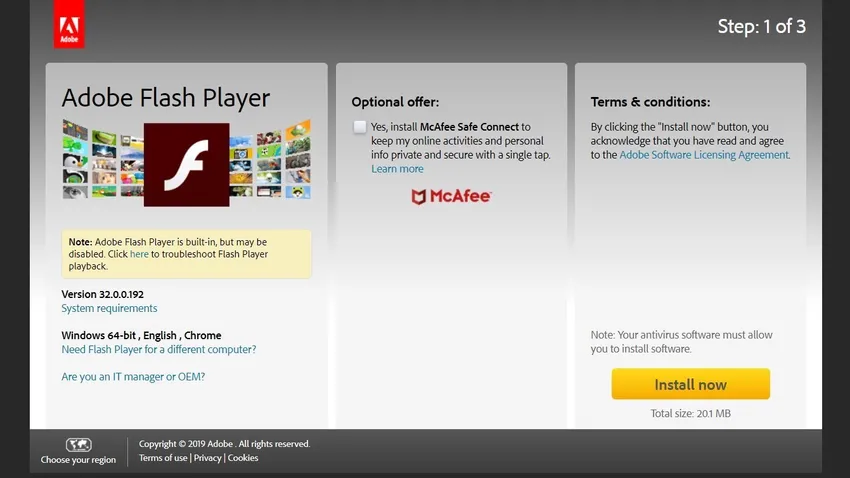
Lataa näyttö (Adobe-verkkosivusto)
Vaihe 2: Kun napsautat Asenna nyt, saat install_flashplayer.exe-tiedoston
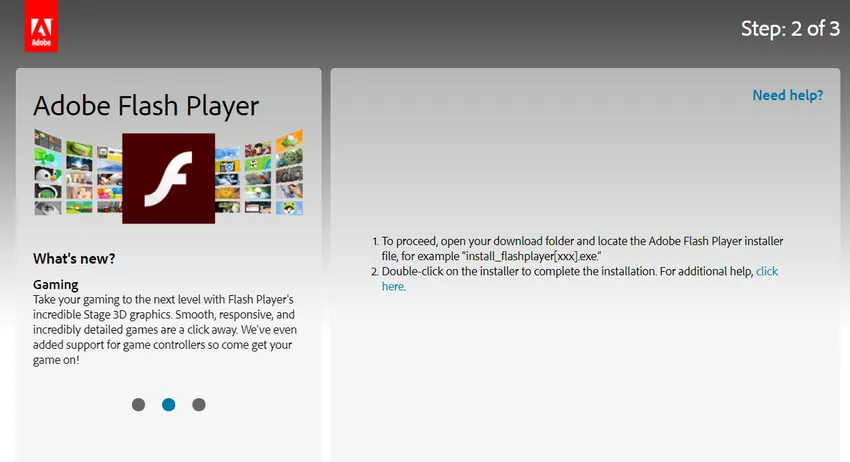
Lataa Valmis
Vaihe 3: Seuraavassa vaiheessa se pyytää asetuksia, jotka sisältävät parannuksia, tietoturvapäivityksiä, jotka voidaan ladata ja asentaa automaattisesti. Päivitysvaihtoehtoja on kolme:
- Salli Adobe asentaa päivitykset
- Ilmoita minulle asennuksesta päivitykset
- Älä koskaan tarkista päivityksiä
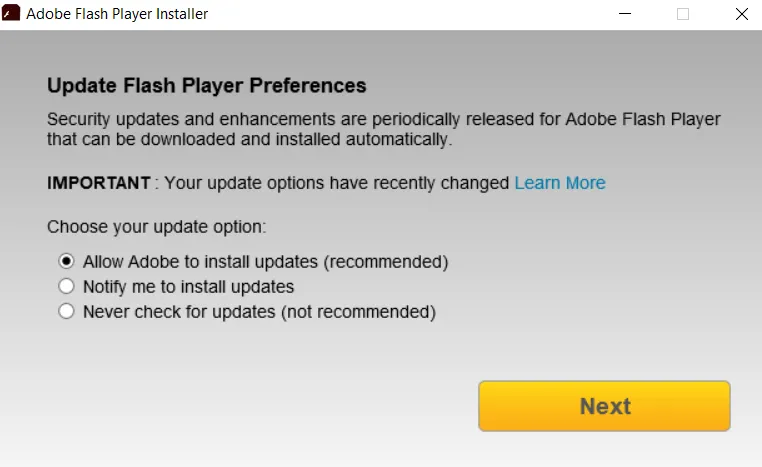
Asetukset
Vaihe 4: Asennus alkaa, kun napsautat seuraavaa, ja asennus vie jonkin aikaa.
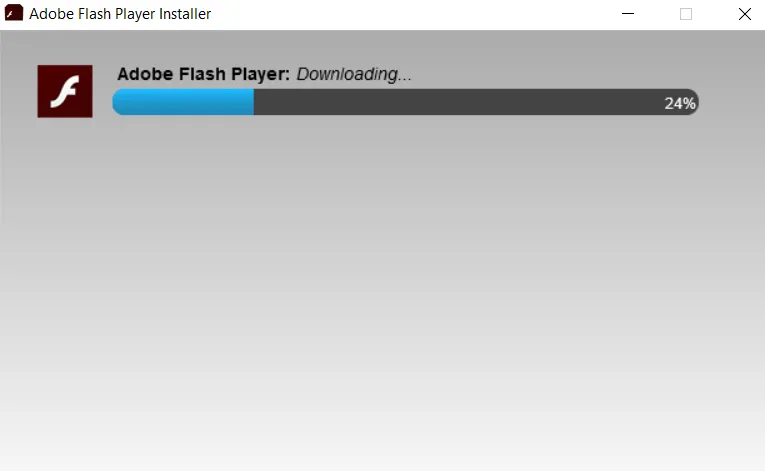
Asennus prosessissa
Vaihe 5: Asennus on valmis.
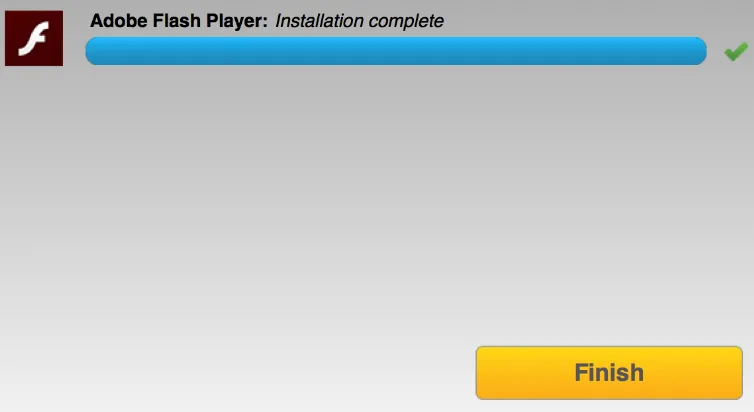
Asennus valmis
Flashin käyttö:
- Bannerit: Lavakoko voidaan asettaa tiettyyn korkeuteen ja leveyteen, jota sitten yleiset bannerit voivat käyttää. Jotkut kiinteät toiminnot ovat myös mukana.
- Mainonta: Yleisissä mainoksissa käytetään lavaskokoa, joka on asetettu tiettyyn korkeuteen ja leveyteen.
- Animaatio: Voit perustaa omat animaatiosi valitsemalla joitain esimerkkejä jo olemassa olevista animaatiotehosteista.
- Adobe Integroitu kesto Android-sovelluksille : Käytetään kehittämään android-sovelluksia, joihin sisältyy emulaattori, käyttöliittymä sovelluksen xx muokkaamiseen ja kääntäjä.
- Esitys: Voit luoda malleja, joita voidaan sitten käyttää tuottamaan esityksiä, jotka ovat samanlaisia kuin mitä teet Microsoft Powerpointissa tai Applen Keynote-ohjelmassa.
- Median toisto: Mediasoittimissa, kuten valokuvien katselussa, on esiasetukset mukana. Saatavana on myös useita esiasetuksia, jotka toimitetaan turvallisen alueen ohjeilla. Löydät turvalliset alueet ruudun rajoista, jotka eivät salli merkittävän sisällön leikkaamista, mikä voi olla hyödyllistä lähetettävissä videoissa.
Suurimmat edut yrityksille ja kehittäjille:
Seuraavassa on flash-hyödyt, joista on hyötyä yrityksille:
1. Tietopohjaiset sovellukset:
Flashin avulla on mahdollista karakterisoida ohjelmia tarjoamalla korkeamman tason, vaistomampia käyttökokemuksia, joilla on suurin ulottuvuus ja erittäin hyvä vakaus selaimissa ja laitteissa.
2. Peli:
On mahdollista luoda pelejä, jotka voivat ulottua suurimmalle saavutettavalle yleisölle useilla alustoilla, kuten tietokoneilla, mobiililaitteilla ja televisioilla.
3. Multimedia:
Voit hyödyntää yksinäistä lähdettä tavoittaaksesi kaikki alustat turvallisesti, lisätäksesi kaistanleveyden tuottavuutta ja kykyä houkuttelemaan uusia kannattavia liiketoimintamalleja.
Suurimmat edut kehittäjille:
Seuraavassa on flash-edut, jotka ovat hyödyllisiä kehittäjille:
1. Tietopohjaiset sovellukset:
Se auttaa rakentamaan nopeasti tarkoituksenmukaisen verkko-, mobiili- ja työpöytäsovelluksen Androidille, iOS: lle ja web-käyttöjärjestelmälle samalla kun käytät vakiokooditietokantaa.
2. Peli:
Auttaa kehittämään kaksiulotteisia ja kolmiulotteisia pelejä, joita voidaan pitää korkealaatuisina, kuten konsolipelejä.
3. Multimedia:
Voit luoda HD-laatuisia videoita, jotka ovat yhdenmukaisia ja luotettavia pöytätietokoneiden, matkapuhelinten ja televisioiden välillä.
Adobe Flash -ympäristöön sisältyvät erilaiset tekniikat seuraavat:
- Adobe Integrated Runtime: Se toimii työpöydän ajonaikaisena ympäristöna flash-sovelluksissa.
- Flash Player: Se toimii laajennuksena (asiakasselain) sovelluksille, jotka tarjoavat flashin, joka tarjoaa runtime-ympäristön verkossa.
- Flex: Se toimii kehyksenä flash-kehitykselle, joka sisältää ohjelmistokehityspaketin.
- Flash Builder: Se toimii integroituna kehitysympäristönä, jota voidaan hyödyntää monipuolisten Internet-sovellusten tuottamiseksi.
- Flash Professional: Se on työkalu, jota käytetään pääasiassa animaatioon.
Suositellut artikkelit
Tämä on opas Install Flash -sovellukseen. Tässä keskustelimme konseptista, käyttötavoista, eduista yrityksille ja kehittäjille sekä asennusprosessista Macille ja Windowsille. Voit myös käydä läpi muiden ehdotettujen artikkeleidemme saadaksesi lisätietoja -
- Kuinka asentaa Ubuntu-palvelin
- Vaihe asentaa Debian
- Kuinka asentaa Python
- Johdanto Windowsiin
- Adobe Flash -asetukset